PCをリブートしても復旧しないためNVIDIAからドライバをダウンロードし、クリーンインストールを行ったところ復旧したので手順をご紹介します。
エラー内容
NVIDIA GeForce Experience
Try rebooting your PC and then launch GeForce Experience.
ERROR CODE: 0x0001
エラー画面
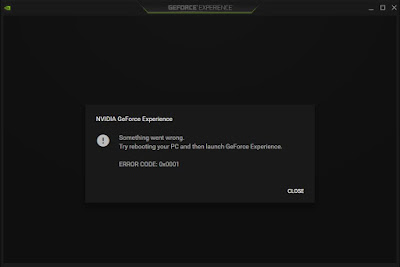
使用中しているGeForceの製品名を確認する
スタートボタンを右クリックしメニューのデバイスマネージャをクリックする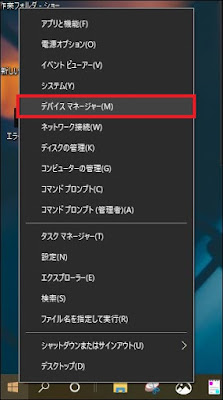
ディスプレイアダプターのプルダウンを開く
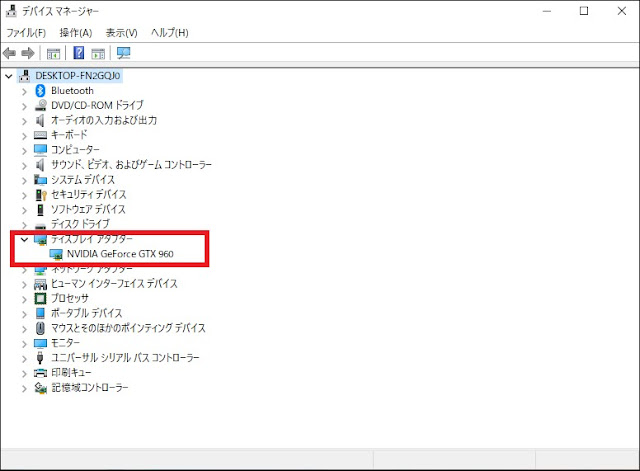
私のPCではGTX960を使用していることがわかる
ドライバをダウンロードする
使用している製品名を確認したらNVIDIAのウェブサイトにアクセスしてドライバをダウンロードしますhttps://www.nvidia.co.jp/Download/index.aspx?lang=jp
使用している製品などを選択し検索をクリックする

|
|
ダウンロードボタンをクリック

更にもう一度ダウンロードボタンをクリック
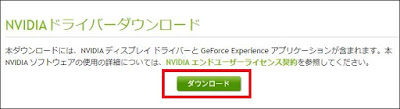
ドライバとGeForce Experienceのクリーンインストール
ダウンロードしたexeファイルを実行「NVIDIAグラフィックスドライバーおよびGeforce Experience」を選択して「同意して続行する」をクリック
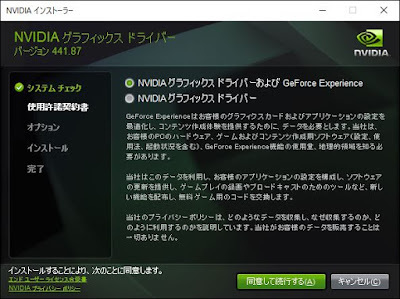
「カスタム」を選択し次へ
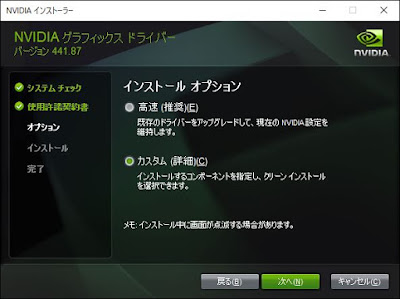
クリーンインストールのチェックボックスをチェックして次へ
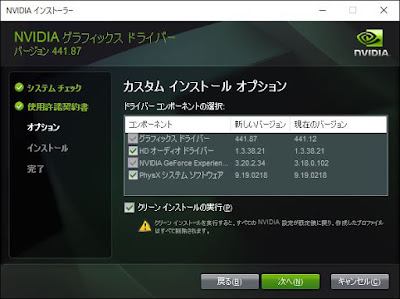
クリーンインストールが行われる
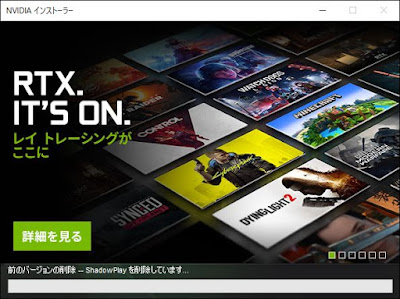
インストールが完了した
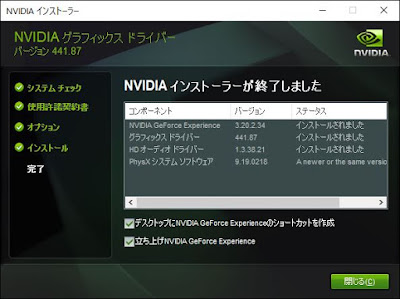
正常にNVIDIA GeForce Experienceが起動した
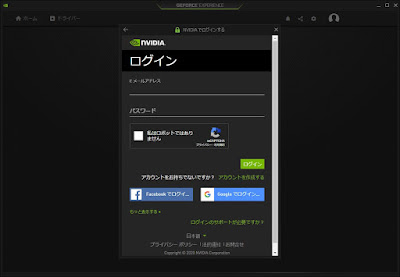
これで完了になります。ログイン情報なども削除されるので再ログインしてください。








記事をしっかりみて何度も確認してやったのですが、NVIDIA GeForce Experienceがインストールされていませんとなります。ほかはすべて入っているのですが、この解消法を教えていただきたいです。
返信削除どこで「NVIDIA GeForce Experienceがインストールされていませんとなります」のメッセージが表示されますか?
返信削除